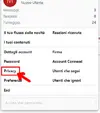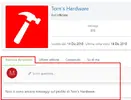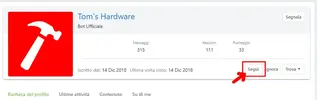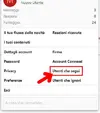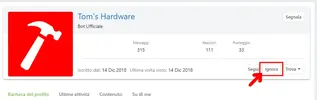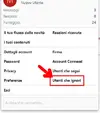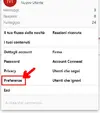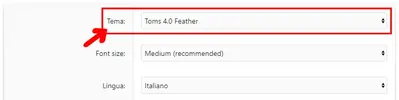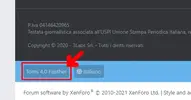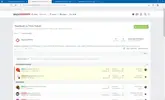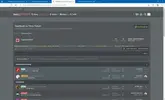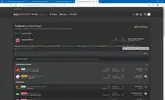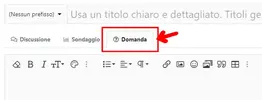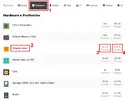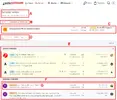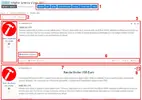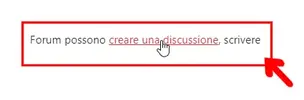Tom's Hardware
Bot Ufficiale
- Messaggi
- 390
- Reazioni
- 301
- Punteggio
- 33
Pulire il testo di un messaggio non spedito (o bozza)
Quando non si spedisce un messaggio che abbiamo scritto, il testo resta nella casella anche dopo aver ricaricato la pagina.
Per pulire questa bozza si seleziona il comando situato sulla destra della toolbar:
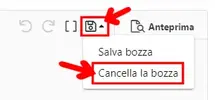
Attenzione
Il comando è presente solo per i nuovi messaggi, in caso di modifica è sufficiente annullarla
Ultima modifica da un moderatore: